لمساعدة عن بعد هى أحد شيئين
1-أن تطلب المساعدة من شخص موجود فى مكان بعيد على كمبيوتر آخر
2- أن يطلب منك أحد المساعدة وأنت عنة بعيد
الطريقة
يمكن الوصول بطريقة من الطرق الاتية
من قائمة البرامج ثم Mintenance ثم الضغط على Windows Remote Assistance
اكتب msra فى Run أو فى خانة البحث
يفتح لك معالج الخيارات

1-إذا كنت تريد طلب المساعدة عن بعد
-اضغط على Invite someone you trust to help you سيطلب منك تحديد مكان
للحفظ وبعد الحفظ تظهر لك النافذة التالية

يوجد بها الباسورد الذى سيستخدمة المساعد للدخول إلى جهازك قم بعمل نسخ له
-بالضغط على settings يمكنك تحديد مقدار الباند ويدث وكلما كان أعلى كلما
كانت الرؤية والقدرة على التحكم من قبل المساعد أفضل

-يمكنك أيضا عمل شات مع المساعد


-قم بارسال الملف الذى تم حفظة مع الباسورد عن طريق الإيميل مثلا
2-إذا كنت تقوم أنت بالمساعدة عن بعد
-إضغط على Help someone how has invited you

-أمامنا خيارين

الأول وهو use an invitation file وهو الملف المرسل من قبل من يطلب
المساعدة ويمكن الوصول لهذة النقطة مباشرة بدون الحاجة للمعالج وذلك بالضغط
على الملف مباشرة ثم إدخال الباسورد
الخيار الثانى وهو use easy connect إذا كان هناك من قمت بمساعدتة بالفعل
فى مرات سابقة ولديك تصريح مسبق بالدخول إلى جهازة
سيسألنى أحدهم ما هى حدود استخدام هذة الدعوة للمساعدة لأنة بذلك يستطيع
دخول جهازى فى أى وقت
حدود هذة الدعوة للمساعدة تنتهى بإغلاقك لهذة النافذة

طالما هذة النافذة مفتوحة فهو لدية تصريح بذلك وإغلاقها يعطى كلمة معناها
واذا فتحت لك هذه النافذه فهو يقول لك ان يديك تصريح لذلك واذا تم الاغلاق
يقول لك انه انتهي
حدث أحيانا أن تقوم بتثبيت ويندوز 7 على بارتيشن ولديك إصدار اخر من
الويندوز فيستا مثلا على بارتيشن اخر فيختفى الفيستا من البوت ولا تستطيع
الدخول إلية
الان لدينا الفيستا على C ولدينا ويندوز 7 على D
المطلوب إضافة نظام التشغيل الموجود فى C اللى هو فيستا مثلا(أو أى نظام
اخر) إلى قائمة خيارات البوت نفترض انة
أولا :ويندوزفيستا
الحل
1-إذهب إلى Run
2-أكتب cmd
3-أكتب bcdedit
سيظهر لنا الان قائمة Windows Boot Manager وهى تختلف من جهاز إلى اخر
والذى يهمنا هنا هى قيمة Identifier وهى المحاطة بالمستطيل الأحمر حيث أننا
سوف نحتاج لاستخدامها فيما بعد

4-الان نكتب هذا السطر لنسخ بوت فيستا
كود:
bcdedit /copy {current} /C "Vista"
ثم Enter ويجب أن تظهر رسالة تفيد نجاح المهمة

5-بعد ذلك سنحتاج إلى استخدام قيمة Identifier وهى هنا على جهازى
{9b31a47c-3e8e-11de-9b91-d640738e3d83} وهى تختلف من جهاز إلى آخر ونكتب
الأمر التالى
[code]
كود:
bcdedit /set {9b31a47c-3e8e-11de-9b91-d640738e3d83} device partition=C:
ثم Enter والأمر التالى
كود:
bcdedit /set {9b31a47c-3e8e-11de-9b91-d640738e3d83} osdevice
partition=C:
ثم Enter
مع ملاحظة كتابة Identifier الخاص بجهازك انت
وأعد التشغيل
ثانيا:إضافة بوت Windows XP
نفترض أن لدينا نظام تشغيل Windows XP على البارتيشن C ونريد إضافتة
الحل
1-إذهب إلى Run
2-أكتب cmd
3- اكتب الأمر التالى
كود:
bcdedit /create {ntldr} /C "Windows XP"
ثم Enter حيث C البارتيشن الموجود بة Windows XP
4-اكتب
كود:
bcdedit /set {ntldr} device partition=C:
ثم
كود:
bcdedit /set {ntldr} path \ntldr
و Enter
وأخيرا
كود:
bcdedit /displayorder {ntldr} /addlast
ثم Enter وأعد التشغيل
طريقة إستعادة الويندوز السابق بعد تثبيت ويندوز 7 معة على نفس البارتيشن
الشروط والحالات التى تصلح فيها هذة الطريقة
تستخدم هذة الطريقة لاستعادة الويندوز XP أو 2000 أو 2003 أو فيستا بعد
تثبيت ويندوز 7 معة على نفس البارتيشن
كيف يحدث هذا الأمر؟
يحدث أن يقوم البعض بعمل تثبيت لويندوز 7 على نفس البارتيشن الذى يحتوى على
XP أو 2000 أو 2003 أو فيستا دون القيام بعمل فورمات للدرايف الذى يحتوى
على الويندوز القديم مما ينتج عنة الاتى
يتواجد على القسم الذى تم تثبيت ويندوز7 علية كلا من مجلدات النظام الخاصة
بويندوز7 بالإضافة إلى المجلد Windows.old وهو المجلد الذى يحتوى ملفات
الويندوز السابق
هل يمكن استعادة النظام السابق من خلال هذا المجلد Windows.old ؟
الإجابة نعم
يوجد شرطين لنجاح الطريقة
1-أن يكون المجلد Windows.old موجودا بالفعل
2-أن يكون هناك مساحة حرة على القسم الذى ستحدث علية هذة العملية وهذة
المساحة الحرة يجب أن تكون أكبر من او تساوى حجم المجلد Windows.old
الطريقة
المرحلة الأولى
-ضع DVD فى المشغل ثم أعد التشغيل
-عندما تظهر شاشة الإعلام عن البوت Press any Key To Boot From DVD قم
بالضغط عل أى مفتاح
إختر next
إختر Repair your computer

كليك على Command Prompt

المرحلة الثانية
مرحلة إعادة التسمية
تفتح لك نافذة الكوماند
اتبع الخطوات التالية
1-أكتب الأمر التالى ثم اضغط Enter
كود:
c:
2-أكتب الأمر التالى ثم اضغط Enter
كود:
cd/
3- أكتب الأمر التالى ثم اضغط Enter
كود:
Ren" Windows"" Windows.7"
4- أكتب الأمر التالى ثم اضغط Enter
كود:
ren"Program Files""Program Files.7"
5- أكتب الأمر التالى ثم اضغط Enter
كود:
ren"Users" "Users.7"
6- أكتب الأمر التالى ثم اضغط Enter
كود:
ren"Documents and Settings" "Documents and Settings.7"
المرحلة الثالثة
مرحلة نقل المجلدات
1-أكتب الأمر التالى ثم اضغط Enter
كود:
move /y c:\windows.old\windows c:\
2-أكتب الأمر التالى ثم اضغط Enter
كود:
move /y"c:\windows.old\program files" c:\
3-إذا كان الويندوز القديم لديك أحد هؤلاء الثلاثة ويندوز XP أو 2000 أو
2003
أكتب الأمر التالى ثم اضغط Enter
كود:
move /y"c:\windows.old\documents and settings" c:\
إذا كان الويندوز القديم لديك هو فيستا أو ويندوز 7 من إصدار مختلف
أكتب الأمر التالى ثم اضغط Enter
كود:
move /y c:\windows.old\users c:\
المرحلة الرابعة
مرحلة استعادة قطاع البوت
-إذا كان الويندوز القديم لديك أحد هؤلاء الثلاثة ويندوز XP أو 2000 أو
2003
أكتب الأمر التالى ثم اضغط Enter
كود:
D:\boot\bootsect /nt52 c:
إذا كان الويندوز القديم لديك هو فيستا أو ويندوز 7 من إصدار مختلف
أكتب الأمر التالى ثم اضغط Enter
كود:
D:\boot\bootsect /nt60 c:
المرحلة الخامسة
مرحلة استعادة ملف البوت Boot.ini لويندوز XP أو 2000 أو 2003
1-أكتب الأمر التالى ثم اضغط Enter
كود:
C:
2-أكتب الأمر التالى ثم اضغط Enter
كود:
cd/
3- أكتب الأمر التالى ثم اضغط Enter
كود:
attrib boot.ini.saved -s -h -r
4- أكتب الأمر التالى ثم اضغط Enter
كود:
ren"boot.ini.saved""boot.ini"
"
5- أكتب الأمر التالى ثم اضغط Enter
كود:
attrib boot.ini +s +h +r
المرحلة السادسة
أكتب الأمر التالى ثم اضغط Enter
كود:
exit
أعد التشغيل
كيفية تثبيت وإصلاح ويندوز 7
اولا : سوف يقوم الويندوز برساله تنبيه بانه قد سيتم بدء تصطيب الويندوز
...Press any Key To Boot From DVD
وقبل ما تنتهي النقاط اضغط علي اي مفتاح في الكيبورد ليبدء التصطيب
-قم بالضغط على Next

-اضغط على Install Now

-قم بالتأشير أمام I accept the license terms ثم Next
يمكنك الضغط على Next أو على Drive option بغرض إعادة تقسيم الهارد

ثم New لإنشاء قسم جديد

وتحديد حجم البارتيشن
وبعد ذلك اترك كل شئ يكتمل لوحده حتي ينتهي التثبيت

بعد أن ينتهى التثبيت

قم بكتابة الإسم واسم الكمبيوتر

اترك خانة مفتاح الويندوز فارغة دون كتابة أى شىء ثم Next


